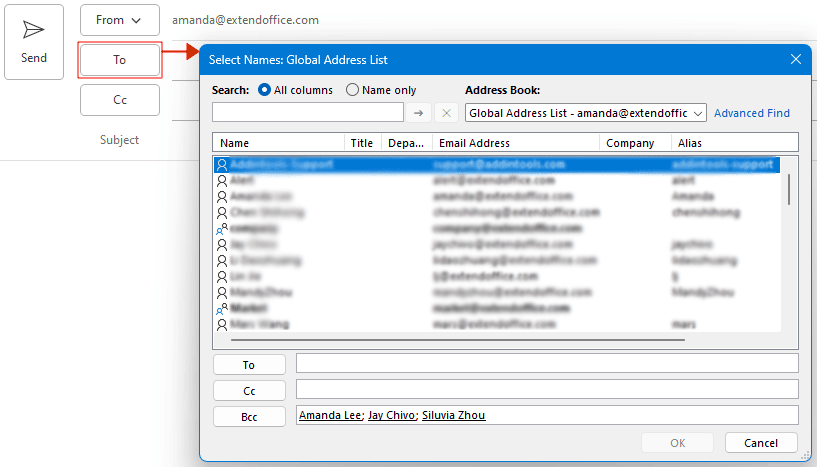Outlook에서 Bcc 사용: 추가, 자동화, 보기 등
이메일 커뮤니케이션에서 Bcc(블라인드 카본 카피) 기능을 이해하는 것은 개인 정보 보호와 전문성을 유지하는 데 중요합니다.
Bcc 필드에 이메일 주소를 추가하면 해당 수신자는 자신의 이메일 주소가 다른 수신자에게 표시되지 않은 채로 이메일을 받게 됩니다. 이는 특히 대규모 그룹에 메시지를 보낼 때 중요합니다. Bcc를 사용하면 개별 이메일 주소가 숨겨지기 때문입니다. 모든 수신자가 서로의 주소를 볼 수 있는 Cc(카본 사본) 필드와 달리, Bcc는 완전한 개인정보 보호를 보장합니다.
이 튜토리얼에서는 Outlook에서 Bcc를 사용하는 기본 사항을 안내합니다. Bcc 줄의 표시 및 숨김, 이메일에서 Bcc 자동화, Bcc 수신자 보기 등을 다양한 플랫폼에서 다룹니다.
비디오: Outlook에서 Bcc 사용하기
Outlook에서 Bcc 추가
이 섹션에서는 Outlook에서 Bcc 수신자를 효과적으로 추가하는 방법을 살펴보겠습니다. 각 플랫폼에는 Bcc를 추가하기 위한 특정 단계가 있으며, 이 과정을 안내해 드려 모든 예정된 수신자에게 이메일이 은밀하게 전달되도록 하겠습니다.
Windows 데스크탑의 Outlook에서 Bcc 추가
Windows용 Outlook에서 Bcc 필드를 활성화하는 과정은 이메일을 작성하는 방식에 따라 다릅니다. 별도의 메시지 창에서 작업 중이라면, 읽기 창에서 바로 작성할 때와는 약간 다른 과정을 거치게 됩니다.
- 별도의 이메일 창에서 메일을 작성하는 경우(일반적으로 새 메시지를 작성할 때):
- 옵션 선택 > 숨은 참조(Bcc).
- 이메일 주소를 입력하세요숨은 참조(Bcc)필드. 팁:세미콜론으로 구분하여 여러 수신자를 추가할 수 있습니다.

- 읽기 창에서 메시지를 작성하는 경우(일반적으로 메시지에 답장하거나 전달할 때):
- 리본의 메시지 탭에서 Bcc를 선택하십시오.
- 이메일 주소를 입력하세요숨은 참조(Bcc)필드. 팁:세미콜론으로 구분된 여러 수신자를 추가할 수 있습니다.
참고:
- 그Bcc 버튼의 배경색은 해당 상태를 나타냅니다. 어두운 배경은숨은 참조(숨은 참조(Bcc))필드가 활성화된 상태(켜짐)이며, 밝은 배경은 비활성화된 상태(꺼짐)임을 나타냅니다.

- 한 번 활성화되면, Bcc 필드는 사용자가 Bcc 버튼을 다시 클릭하여 끌 때까지 작성하는 모든 메시지에 계속 표시됩니다.
- 일시적으로 사용하려면숨은 참조(숨은 참조(Bcc))단 하나의 이메일에 대한 필드를 선택할 수 있습니다.상자로 설정메시지를 작성하는 동안, 그리고 그 후에는 다음 중 하나를 선택하세요:
- Bcc 필드에 원하는 Bcc 수신자를 직접 입력하세요.
- 주소록에서 하나 또는 여러 연락처를 선택하고 클릭하세요Bcc 버튼그들을 Bcc 수신자로 빠르게 추가하기 위해.
(AD) Kutools for Outlook로 Bcc를 자동으로 추가
모든 이메일에 자동으로 Bcc를 추가할 수 있다면 얼마나 편리할까요? Kutools for Outlook이 이를 가능하게 해줍니다 – 일반적인 Outlook 설정에서는 찾을 수 없는 기능입니다! 매번 수동으로 Bcc를 추가하는 번거로움을 잊으세요. Kutools를 사용하면 보내는 모든 이메일에 원하는 Bcc 수신자가 자동으로 포함됩니다! 자세한 지침 보기: Kutools로 모든 이메일 또는 특정 이메일에 자동으로 Bcc 추가하기.
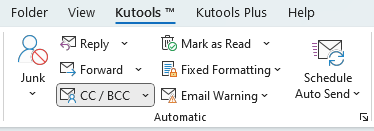
자동 Bcc 외에도, Kutools for Outlook은 자동 응답 및 자동 전달 기능을 포함한 다양한 자동화 기능을 제공하여 이메일 관리를 더욱 효율적으로 만들어 줍니다. 지금 바로 30일 무료 체험판으로 모든 기능을 제한 없이 사용해 보세요!
Mac 데스크탑의 Outlook에서 Bcc 추가
Mac용 Outlook에서 Bcc 상자를 켜려면 다음과 같이 진행하세요.
- 열린 메시지 창에서 옵션 > 숨은 참조(Bcc)를 선택하세요.
- 이메일 주소를 입력하세요숨은 참조(숨은 참조(Bcc))필드. 팁:세미콜론으로 구분된 여러 수신자를 추가할 수 있습니다.

참고:
- 그숨은 참조(Bcc) 버튼의 배경색은 해당 상태를 나타냅니다. 어두운 배경은숨은 참조(숨은 참조(Bcc))필드가 활성화된 상태(켜짐)이며, 밝은 배경은 비활성화된 상태(꺼짐)임을 나타냅니다.

- 한 번 활성화되면, Bcc 필드는 새 메시지를 작성할 때마다 계속 나타나며, Bcc 버튼을 다시 클릭하여 끌 때까지 유지됩니다.
- 일시적으로 사용하려면숨은 참조(숨은 참조(Bcc))한 개의 이메일 주소만 입력하는 필드에서 주소록 아이콘을 선택할 수 있습니다.
 오른쪽 끝에 있는에게상자에서 원하는 Bcc 수신자를 검색하고 선택한 후 클릭합니다.Bcc 버튼아래에 표시된 대로입니다.
오른쪽 끝에 있는에게상자에서 원하는 Bcc 수신자를 검색하고 선택한 후 클릭합니다.Bcc 버튼아래에 표시된 대로입니다.
웹에서 Outlook에 Bcc 추가
웹용 Outlook 사용자의 경우 메시지에서 Bcc 필드를 표시하는 것은 간단합니다. 단순히 클릭만 하면 됩니다.Bcc 버튼오른쪽 끝에 위치한에게라인은 다음과 같습니다.숨은 참조(Bcc)필드.
작성하는 모든 메시지에서 Bcc 수신자를 추가하기 위해 Bcc 필드를 항상 표시해 두고 싶다면, 다음 단계를 따르세요:
- 에서메일 보기, 클릭하세요설정아이콘
 오른쪽 상단 모서리에 있습니다.
오른쪽 상단 모서리에 있습니다. - 에서설정아래와 같이 나타나는 창에서 선택하십시오메일 > 작성 및 회신. 체크박스를 선택하세요항상 Bcc 표시, 그리고 클릭저장.
안드로이드 및 iOS에서 Outlook에 Bcc 추가
Android 기기나 iOS 기기(iPhone 또는 iPad 등)에서 Outlook 애플리케이션을 사용 중인지 여부에 관계없이 Bcc 수신자를 추가하려면 다음 단계를 따르세요.
- 수신자: 줄 옆의 화살표를 클릭하세요. 이 동작으로 Bcc 필드를 포함한 추가 필드가 나타납니다.
- 이메일 주소를 입력하세요숨은 참조(숨은 참조(Bcc))필드.

Outlook에서 자동 Bcc (Windows 데스크탑)
아웃룩의 자동 BCC는 이메일 효율성과 조직을 강화하는 다재다능한 도구입니다. 이 도구는 감독 관리, 팀 조정, 기록 보관 요구사항 준수 및 효과적인 고객 관리를 위해 필수적입니다. 또한, 자신에게 자동으로 BCC를 보내는 것은 발송된 이메일을 추적하고, 후속 조치를 관리하며, 개인정보를 보호하는 효과적인 방법입니다.
이 기능을 충분히 활용할 수 있도록 다음 섹션에서는 Outlook에서 자동 Bcc를 설정하는 방법에 대한 자세한 단계별 지침을 제공합니다.
Kutools로 모든 이메일 또는 특정 이메일에 자동으로 Bcc 추가
기본적으로 Outlook은 모든 이메일 또는 특정 이메일에 자동으로 Bcc를 추가하는 내장 기능을 제공하지 않습니다. 그러나 이 제한은 Outlook의 기능을 강화하는 강력한 추가 기능인 Kutools for Outlook을 사용하여 극복할 수 있습니다. 이 섹션에서는 Kutools가 어떻게 모든 이메일 또는 특정 조건을 충족하는 이메일에 대해 자신 또는 다른 사람에게 자동으로 Bcc 규칙을 설정할 수 있도록 하는지 살펴보겠습니다. 이는 Outlook에서 기본적으로 제공되지 않는 수준의 사용자 정의 및 자동화를 제공합니다.
Outlook의 비효율성에 작별을 고하세요! Kutools for Outlook로 대량 이메일 처리가 더욱 쉬워졌습니다 - 이제 무료 AI 기능도 함께 제공됩니다! Kutools for Outlook을 지금 다운로드하세요!!
Kutools for Outlook을 설치한 후에는 다음과 같이 하십시오:
- 켜기Kutools탭에서 선택하세요CC / BCC버튼.
 팁: 이미 자동 CC / BCC 기능을 활성화한 경우, 버튼 옆의 아래쪽 화살표를 선택하고 규칙 관리자를 선택하세요.
팁: 이미 자동 CC / BCC 기능을 활성화한 경우, 버튼 옆의 아래쪽 화살표를 선택하고 규칙 관리자를 선택하세요. - 에서자동 CC/BCC 관리대화 상자에서 클릭하세요새로운규칙을 생성하는 버튼.

- 에서규칙 마법사창이 나타나면 자동으로 BCC 수신자를 추가하고자 하는 이메일의 기준을 정의하세요. 예를 들어, 제목 줄에 "Important"가 포함된 이메일에 자동으로 Bcc 수신자를 추가하려면 다음 단계를 따르세요.
- 1단계 상자에서 제목에 특정 단어가 포함된 옵션을 선택합니다.
- 2단계 상자에서 밑줄 친 값을 클릭하여 제목 줄에 트리거 단어(예: "중요")를 지정합니다.
- 클릭다음.
팁: 모든 발신 이메일에 자동으로 Bcc 수신자를 추가하려면 옵션을 선택하지 않고 '다음'을 클릭하세요.

- 아래에 있는규칙 마법사, 규칙에 대한 예외를 지정할 수 있습니다. 예외가 필요 없다면, 그냥 클릭하세요다음.

- 마지막으로규칙 마법사, 다음과 같이 하십시오:
- 규칙에 이름을 지정하고 필요에 따라 참고 사항을 추가합니다.
- 선택하세요받는 사람원하는 Bcc 수신자를 자동으로 추가할 수 있는 버튼을 클릭하여 나가는 메시지에 추가하세요.팁:팝업 창에서이름 선택다음 방법 중 하나를 사용하여 Bcc 수신자를 추가할 수 있습니다:
- Bcc 필드에 원하는 Bcc 수신자를 직접 입력하세요. 팁: 여러 명의 수신자가 있는 경우 세미콜론으로 구분하세요.
- 주소록에서 하나 또는 여러 연락처를 선택하고 Bcc 버튼을 클릭하여 빠르게 Bcc 수신자로 추가합니다.
- 클릭확인.

- 이제 우리는 다시자동 CC/BCC 관리대화 상자에서 우리가 생성한 규칙은 이미 활성화되어 있습니다 (체크됨). 클릭하세요확인변경 내용을 저장하려면.

결과
이제 제목 줄에 "Important"라는 키워드가 포함된 이메일을 보낼 때마다 미리 정의된 숨은 참조(Bcc) 수신자가 자동으로 숨은 참조 필드에 추가됩니다.
참고:
- 배경색CC / BCC버튼이 어두워지면 해당 기능이 켜졌음을 나타내며, 옆에 있는 화살표를 클릭하면 체크 표시가 나타나는 것을 확인할 수 있습니다.활성화.

- 자동 CC / BCC 기능에 액세스하고 싶으신가요? 지금 바로 Kutools for Outlook을 다운로드하세요! 이 외에도 Kutools는 100개 이상의 다양한 기능을 제공하며, 30일간의 무료 체험 기회도 제공합니다. 더 이상 기다리지 말고, 지금 바로 사용해 보세요!
퀵 스텝(단축키)을 사용하여 특정 이메일에 Bcc 추가
Outlook에서는 보내는 메시지에 Bcc 수신자를 자동으로 추가하는 방법을 직접적으로 제공하지 않지만, Quick Steps 기능을 통해 간접적인 방법을 사용할 수 있습니다. 이 편리한 도구를 사용하면 클릭 한 번이나 단축키를 통해 이메일에 Bcc 수신자를 빠르게 추가할 수 있습니다. 이 기능을 활용하려면 다음과 같이 하세요:
- 다음 날짜 홈 탭, 에 있는 빠른 단계 상자, 선택 새로 만들기.

- 에서 빠른 단계 편집 대화 상자에서 새 작업을 구성하십시오:
- 이 작업에 이름을 지정하세요.
- 작업에서 작업 선택 드롭다운 메뉴에서 새 이메일을 선택합니다.
- 클릭 옵션 보기 하고 선택 Bcc 추가. 그런 다음 Bcc로 보내고자 하는 사람들의 이메일 주소를 입력하고, 미리 정의된 Bcc 수신자로 설정합니다.
팁:
- 수신자가 여러 명일 경우 세미콜론으로 구분하십시오.
- 주소록에서 받는 사람을 선택하고 추가하려면 Bcc 버튼을 클릭할 수 있습니다.
- 이 작업에 대한 단축키를 지정하십시오.
- 클릭 종료.

- Outlook에서 설정한 작업을 선택하세요. 빠른 단계 상자 또는 할당된 바로 가기 키를 사용하세요. 이렇게 하면 숨은 참조(Bcc) 수신자가 이미 포함된 새 이메일이 자동으로 생성됩니다.
참고:
- 이 작업은 새 메시지를 설정하고 미리 정해진 Bcc 수신자를 자동으로 포함합니다. 하지만 메시지에 회신하거나 전달하면서 이러한 Bcc 수신자를 추가해야 하는 경우, 별도로 생성해야 합니다. 빠른 단계 작업을 선택하세요. 원하는 작업을 다음에서 선택하세요: 작업 선택 새로운 항목을 구성할 때 드롭다운 목록 빠른 단계.

- 이 방법은 Bcc 수신자를 추가하기 위한 완전히 자동화된 솔루션이 아니라는 점을 기억하는 것이 중요합니다. 이 방법은 각 이메일마다 수동으로 트리거해야 합니다 - 클릭하거나 단축키를 사용해야 합니다. 완전히 자동화된 프로세스를 원하시는 분들은 위의 방법을 사용하세요: Kutools로 모든 이메일 또는 특정 이메일에 자동으로 Bcc 추가.
숨은 참조 수신자 보기
아웃룩에서 보낸 메시지에서 누군가를 숨은 참조(Bcc)했는지 확실하지 않은 경우, 이를 확인하는 쉬운 방법이 있습니다:
단순히 보낸 편지함 폴더로 이동하여 관련 이메일을 열면 됩니다. 숨은 참조(Bcc) 수신자의 이름이나 주소는 메시지의 헤더 섹션에서 확인할 수 있습니다.
참고: 받은 이메일의 경우, 주된 수신자(To 또는 Cc 필드에 나열된)이든 Bcc 수신자이든 관계없이 Bcc 수신자를 볼 수 없습니다. Reply All(모두 회신)을 클릭하더라도 이는 동일합니다. Bcc 정보는 메시지 발송인에게만 제공되어 해당 수신자의 프라이버시를 보장합니다.
숨은 참조(Bcc)된 메시지에 대해 모두 회신할 때 알림
모든 사람에게 회신하는 메시지에서 자신이 Bcc로 포함된 사실을 상기받는 것은 기밀성과 전문성을 유지하는 데 매우 중요합니다. 이 예방 조치는 대화에서 자신의 은밀한 참여를 실수로 드러내는 것을 방지하며, 이로 인해 커뮤니케이션 전략에서 오해나 위반을 피할 수 있습니다. 이러한 알림은 특히 발신자의 의도를 존중하고 의도치 않은 정보 유출을 방지하는 것이 사적인 의사소통의 무결성을 유지하는 데 중요한 전문적이거나 민감한 상황에서 매우 중요합니다.
Outlook에서는 기본적으로 이러한 알림 기능을 제공하지 않지만, Kutools for Outlook은 실용적인 해결 방법을 제공합니다. 이 도구는 한 번의 클릭으로 활성화되는 토글 옵션을 제공하여 알림을 켤 수 있으며, 이를 통해 이메일 예절을 지키고 실수로 규칙을 위반하는 일을 방지할 수 있도록 도와줍니다.
Outlook의 비효율성에 작별을 고하세요! Kutools for Outlook로 대량 이메일 처리가 더욱 쉬워졌습니다 - 이제 무료 AI 기능도 함께 제공됩니다! Kutools for Outlook을 지금 다운로드하세요!!
Kutools for Outlook을 설치한 후에는 다음과 같이 하십시오:
- Kutools 탭에서 옵션을 선택합니다.
- 옵션 대화 상자에서 답장 탭으로 이동하여 '숨은 참조(Bcc)에 나를 포함한 메시지에 대해 ‘전체 회신’ 시 경고하기' 옵션을 선택하십시오.
- 클릭 확인.

참고: 이 기능을 사용하고 싶으신가요? 지금 Kutools for Outlook을 구입하세요! 100개 이상의 추가 기능을 제공하는 Kutools는 또한 30일 무료 체험판도 제공합니다. 지금 바로 체험해보고 그 차이를 확인하세요!
Bcc를 사용하기 위한 최선의 방법과 고려사항
Bcc는 서로 모르는 여러 수신자에게 보내는 비즈니스 이메일에 이상적입니다. 긴 주소 목록을 피하여 받는 사람 필드를 간소화하고, 대규모 '전체 회신'으로 인한 의도치 않은 스팸 전송의 위험을 줄여줍니다. 또한, 자신을 Bcc로 추가하는 것은 보낸 이메일의 통합된 기록을 유지하는 효율적인 방법입니다.
받는 사람을 Bcc 필드에 추가하기 전에 다음을 수행해야 합니다:
- 이메일 수신 예상: 받는 사람이 당신의 이메일을 기다리고 있다는 것을 확실히 하세요. Bcc 사용은 스패머들 사이에서 흔하기 때문에 많은 이메일 필터가 이러한 메시지를 스팸으로 표시하는 경우가 많습니다. 받는 사람에게 아웃룩 설정에서 당신을 안전한 발신자로 표시하도록 권장하여 이메일이 정크 폴더로 보내지는 것을 방지하세요.
- 정렬 영향 고려: Bcc를 사용하면 수신자가 메시지를 정렬하는 방식에 영향을 미칠 수 있다는 점을 기억하세요. 대부분의 이메일 시스템에서 정렬 규칙은 To(받는 사람) 또는 Cc(참조) 상자 기반으로 설정되기 때문에, Bcc 수신자에게 보낸 메시지는 이러한 기존 정렬 규칙과 일치하지 않을 수 있습니다.
- 공급자 제한 준수: 이메일 서비스 제공자가 수신자 수(받는 사람, 참조, 숨은 참조)에 대해 설정한 제한을 인지하십시오. 이러한 제한을 초과하면 전달 문제나 스팸으로 분류될 수 있습니다.
이러한 지침을 준수함으로써 Bcc 기능을 효과적이고 윤리적으로 활용할 수 있으며, 이메일이 긍정적으로 수신되고 의도된 목표를 달성할 수 있도록 보장할 수 있습니다.
Outlook Bcc에 대한 자주 묻는 질문
이 섹션에서는 Microsoft Outlook의 숨은 참조(BCC) 기능에 대해 자주 묻는 질문들을 다룹니다.
주요 수신자가 Outlook에서 Bcc 수신자를 볼 수 있나요?
아니요, 이메일의 받는 사람 또는 참조(CC) 필드의 주요 수신자는 숨은 참조(Bcc) 필드에 추가된 사람이 누구인지 볼 수 없습니다.
Bcc 수신자들이 서로의 이메일 주소를 볼 수 있나요?
아니요, Bcc 수신자는 서로의 이메일 주소를 볼 수 없습니다.
누군가가 제가 Bcc로 포함된 이메일에 전체 회신을 했을 때 알림을 받을 수 있나요?
일반적으로 당신이 Bcc 수신자로 포함된 이메일에 대해서는 다른 수신자에게 이메일 주소가 보이지 않으므로 Reply All 응답을 받지 못합니다.
숨은 참조(Bcc) 수신자가 모두에게 회신하면 어떻게 되나요?
Bcc 수신자가 '전체 회신'을 클릭하면 그들의 응답은 원래 발신자와 원래 이메일의 To 또는 Cc 필드에 나열된 수신자들에게 전송됩니다. 그러나 다른 Bcc 수신자들은 이 회신을 받지 않습니다. Bcc 수신자로 인해 실수로 전체 회신하는 것을 방지하려면, 다음 지침에 따라 Outlook에서 경고를 설정할 수 있습니다: Bcc로 받은 메시지에 대해 전체 회신 시 알림.
주 수신자 없이 Bcc로만 보낼 수 있나요?
네. Outlook에서는 기술적으로 수신자를 Bcc 필드에만 추가하고 To 및 Cc 필드를 비워둔 상태로 이메일을 보낼 수 있습니다. 하지만 이렇게 하는 것이 비정상적인 이메일 행위로 간주되어 스팸 필터를 작동시킬 수 있다는 점에 유의해야 합니다. 일부 이메일 서버는 이러한 이메일을 잠재적인 스팸이나 피싱 시도로 간주하고 자동으로 거부할 수도 있습니다.
아웃룩에서 어떻게 자동으로 나 자신이나 다른 사람에게 Bcc를 설정할 수 있나요?
Outlook에는 이 기능을 위한 기본 제공 기능이 없지만, 규칙이나 Kutools for Outlook과 같은 타사 애드인을 사용하여 자동 Bcc를 설정할 수 있습니다: Kutools로 모든 이메일 또는 특정 이메일에 자동으로 Bcc를 추가하세요.
Outlook에서 Bcc 수신자 수에 제한이 있나요?
네, 일반적으로 제한이 있지만 이는 이메일 서버 및 Outlook 설정에 따라 다릅니다. 일반적인 제한은 50명에서 500명의 수신자입니다.
위는 Outlook의 숨은 참조(Bcc)와 관련된 모든 내용입니다. 이 튜토리얼이 도움이 되었기를 바랍니다. 더 많은 Outlook 팁과 요령을 탐색하려면 여기를 클릭하여 수천 개의 튜토리얼을 확인하세요.
관련 기사
최고의 오피스 생산성 도구
속보: Kutools for Outlook 무료 버전 출시!
새롭게 달라진 Kutools for Outlook에서100가지 이상의 놀라운 기능을 경험해보세요! 지금 다운로드하세요!
🤖 Kutools AI : 첨단 AI 기술을 활용해 이메일을 손쉽게 처리합니다. 회신, 요약, 최적화, 확장, 번역, 작성까지 모두 지원합니다.
📧 이메일 자동화: 자동 응답(POP 및 IMAP 지원) / 이메일 보내기 예약 / 이메일 전송 시 규칙별 자동 참조/숨은 참조 / 자동 전달(고급 규칙) / 자동 인사말 추가 / 여러 수신자 이메일을 개별 이메일로 자동 분할 ...
📨 이메일 관리: 이메일 회수 / 제목 및 기타 기준으로 의심스러운 이메일 차단 / 중복 이메일 삭제 / 고급 검색 / 폴더 정리 ...
📁 첨부 파일 프로: 일괄 저장 / 일괄 분리 / 일괄 압축 / 자동 저장 / 자동 분리 / 자동 압축 ...
🌟 인터페이스 매직: 😊더 예쁘고 다양한 이모지 / 중요한 이메일이 오면 알림 / Outlook 종료 대신 최소화 ...
👍 원클릭 기능: 모두 회신 (첨부 파일 포함) / 피싱 방지 이메일 / 🕘보낸 사람의 시간대 표시 ...
👩🏼🤝👩🏻 연락처 및 캘린더: 선택한 이메일에서 연락처 일괄 추가 / 연락처 그룹을 개별 그룹으로 분할 / 생일 알림 제거 ...
원하는 언어로 Kutools를 사용하세요 – 영어, 스페인어, 독일어, 프랑스어, 중국어 및40가지 이상을 지원합니다!
한 번의 클릭으로 Kutools for Outlook을 즉시 활성화하세요. 기다리지 말고 지금 다운로드하여 업무 효율을 높여보세요!


🚀 원클릭 다운로드 — 모든 Office 추가 기능 받기
강력 추천: Kutools for Office (5-in-1)
한 번의 클릭으로 다섯 종류의 설치 파일을 동시에 다운로드하세요 — Kutools for Excel, Outlook, Word, PowerPoint 및 Office Tab Pro. 지금 다운로드하세요!
- ✅ 원클릭 편리함: 다섯 가지 설치 패키지를 단 한 번에 다운로드할 수 있습니다.
- 🚀 모든 Office 작업에 바로 준비 완료: 필요한 추가 기능을 원하는 때에 설치하세요.
- 🧰 포함됨: Kutools for Excel / Kutools for Outlook / Kutools for Word / Office Tab Pro / Kutools for PowerPoint